Lightroom is niet alleen een bewerkingshulpmiddel; het is je creatieve partner in de reis naar verbluffende visuals. Dit functie-rijke gereedschap is een echte game-changer! Duik in de dynamische wereld van Adobe Lightroom, de favoriete software die aan het revolutioneren is de fotobewerking landschap.
Van AI-gedreven presets die intuïtief uw creatieve visie begrijpen tot een communityplatform dat u in staat stelt om zowel van als inspireren aan medefotografen, biedt Lightroom meer dan alleen schuifregelaars en filters.
Lees verder om meer te leren over Adobe Lightroom. In onze beoordeling zullen we de functies, voor- en nadelen in detail bespreken, samen met onze beoordeling, en een conclusie geven over waarom je het zou moeten gebruiken.
Klik op "openen" als je precies wilt zien waar we in de rest van dit artikel over gaan praten.
Overzicht
Wat is Adobe Lightroom?
Adobe Lightroom is een gespecialiseerde software ontworpen voor zowel professionele fotografen als foto-enthousiastelingen. Het dient als een all-in-one platform voor foto-editoren en -organiseren, waarmee gebruikers nauwkeurige aanpassingen aan helderheid, contrast en kleur kunnen maken.
In tegenstelling tot Adobe Photoshop, dat meer algemeen is, richt Lightroom zich op het bieden van een fotografievriendelijk bewerkingservaring. Een van de opvallende kenmerken is de mogelijkheid om RAW-bestanden te verwerken en deze om te zetten naar weergavbare afbeeldingen terwijl de originele gegevens behouden blijven.

De software biedt ook non-destructive editing, wat betekent dat het de originele bestanden intact houdt terwijl het wijzigingen aanbrengt op kopieën. Adobe Lightroom staat bekend om zijn snelheid en efficiëntie, en kan honderden of zelfs duizenden afbeeldingen tegelijkertijd beheren.
Het biedt krachtige functies voor het organiseren van afbeeldingen, inclusief de mogelijkheid om collecties en albums te maken. Met zijn uitgebreide functieset wordt Lightroom vaak beschouwd als een allesomvattende tool voor al je bewerkingsbehoeften met betrekking tot fotografie.
Adobe Lightroom specificaties
| Kenmerken | AI-assistent / AI-functies / Adaptieve Presets / Pas Korrels aan / Gemeenschap van artiesten / Automatische ruisonderdrukking / Selecteer automatisch mensen, objecten en achtergrond / Achtergrondverwijderaar / Gemeenschapsbetrokkenheid / Gemeenschapszoekfunctie & Filteren / Vergelijk weergaven / Corrigeer rode ogen / Maak bewerking opnieuw / Desktop- en mobiele optimalisatie / Maskeringspaneel / Mobiele app / Kracht van AI voor hoogwaardig content / Verfijn verzadiging / Verwijder achtergrondruis / Verwijder ongewenste vlekken |
| Het meest geschikt voor | Individuen, Freelancers, Kleine bedrijven, Middelgrote bedrijven, Grote ondernemingen |
| Website-talen | Arabisch / Braziliaans / Chinees / Tsjechisch / Deens / Duits / Engels / Fins / Frans / Hindi / Indisch / Italiaans / Japans / Kazachs / Koreaans / Nederlands / Noors / Pools / Pols / Portugees / Roemeens / Russisch / Spaans / Fins / Zweeds / Thais / Turks / Oekraïens / Vietnamees |
| Website-URL | Bezoek de officiële website |
| Ondersteuningslink | Ondersteuningspagina |
| Live chat | Nee |
| Bedrijfsadres | San Jose, CA |
| Jaar van oprichting | 1982 |
Prijzen
Adobe Lightroom prijzen: Hoeveel kost Adobe Lightroom?
Stap in de wereld van onbeperkte creativiteit met de flexibele prijsplannen van Adobe Lightroom. Of je nu een casual fotograaf bent of een doorgewinterde professional, er is een plan dat speciaal voor jou is gemaakt.
Met opties variërend van $9,99 tot $19,99 per maand, kun je de functies kiezen die het beste bij je behoeften passen zonder te veel uit te geven. Onderzoek de plannen en vind vandaag nog de perfecte match!
| Prijsbereik | Van $9,99 naar $19,99 per maand |
| Prijsstructuren | Maandabonnement |
| Gratis plan | Nee |
| Gratis proefperiode | Ja, 7 dagen |
| Geld-terug-garantie | Ja, 14 dagen |
| Prijs pagina link | Bekijk plannen |
Adobe Lightroom prijsplannen
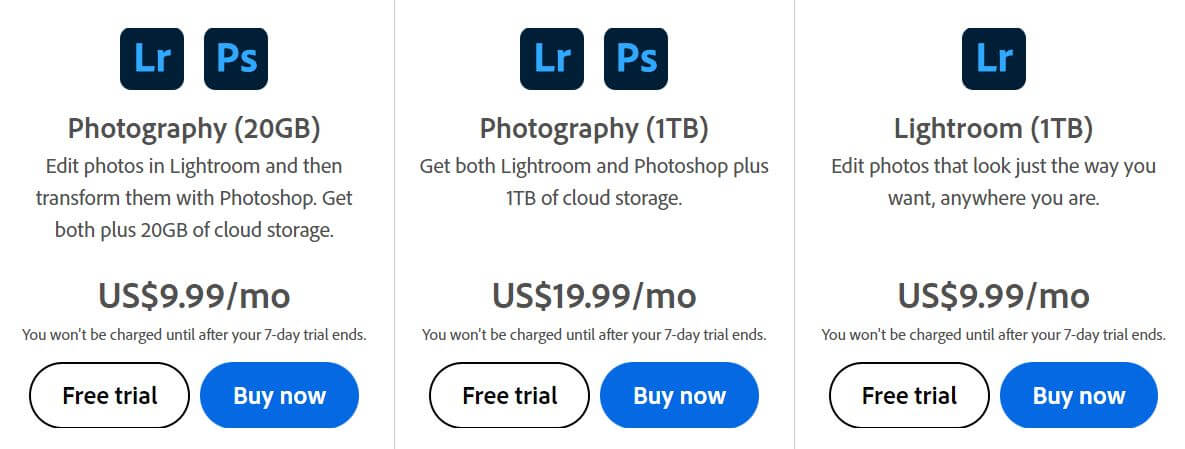
Lightroom (1 TB) – US$9,99/maand
- Foto's BewerkenPas je foto's aan naar jouw wens.
- Cloudopslag1TB opslag voor ongeveer 20.000 ruwe DSLR-afbeeldingen of 200.000 JPEGs.
- Lightroom voor MobielLeg je foto's onderweg vast, bewerk ze en organiseer ze.
- Lightroom voor WebBewerk, organiseer en deel je foto's in een browser.
- 7-daagse gratis proefperiodeTest de service voordat je je vastlegt.
Fotografie (20GB) – US$9,99/maand
- Bewerk foto's in LightroomPas je foto's aan.
- Transformeer met PhotoshopGeavanceerde fotobewerkingsfuncties.
- Cloudopslag: 20GB opslagruimte.
- 7-daagse gratis proefperiodeTest de service voordat je je vastlegt.
Fotografie (1TB) – US$19,99/maand
- Bewerk foto's in LightroomPas je foto's aan.
- Transformeer met PhotoshopGeavanceerde fotobewerkingsfuncties.
- Cloudopslag1TB opslag voor ongeveer 20.000 ruwe DSLR-afbeeldingen of 200.000 JPEGs.
- Lightroom ClassicBewerk en sla je afbeeldingen op je bureaublad op.
- Photoshop op Desktop en iPadGebruik de functies van Photoshop zowel op desktop als op iPad.
- Adobe PortfolioBouw je eigen website en deel je beste werk.
- 7-daagse gratis proefperiodeTest de service voordat je je vastlegt.
Beide plannen bieden een gratis proefperiode van 7 dagen en omvatten 1TB aan cloudopslag. Het Fotografieplan biedt het extra voordeel van Photoshop op zowel desktop als iPad, samen met Lightroom Classic en Adobe Portfolio.
Kenmerken
Adobe Lightroom-functies: Wat kun je ermee doen?
Adobe Lightroom biedt een uitgebreide reeks functies die gericht zijn op zowel amateurfotografen als ervaren professionals.
Van geavanceerde maskercapaciteiten voor nauwkeurige bewerking tot AI-ondersteunde voorinstellingen aanbevelingen, streeft Lightroom ernaar uw fotobewerkingsworkflow te vereenvoudigen. Of u nu op desktop of mobiel bewerkt, Lightroom biedt een reeks tools om uw creatieve visie tot leven te brengen.
Automatische Ruisverwijdering

De desktop-only, AI-gestuurde Denoise-functie is ontworpen om een van de meest voorkomende problemen in digitale fotografie aan te pakken: ruis. Of het nu gaat om korreligheid door weinig licht of artifacten door hoge ISO-instellingen, deze functie werkt om deze imperfecties te elimineren.
Het doet dit terwijl het de essentiële details in de afbeelding behoudt, waardoor het ideaal is voor het verbeteren van de kwaliteit van RAW-foto's.
De AI-algoritmen analyseren de ruispatronen en verwijderen deze, waardoor een schoner, helderder beeld ontstaat zonder handmatige aanpassingen. Deze functie kan een redder in nood zijn voor fotografen die vaak fotograferen in uitdagende verlichtingsomstandigheden.
Sneller-dan-ooit Mobiele Bewerking
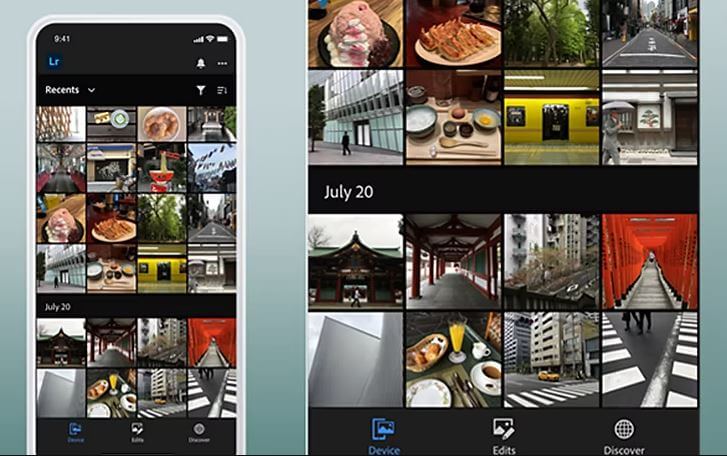
Exclusief voor de mobiele versie van Adobe Lightroom, stelt deze functie je in staat om direct toegang te krijgen tot en foto's te bewerken die zijn opgeslagen op je mobiele apparaat, zonder dat je ze eerst in de app hoeft te importeren. Dit stroomlijnt het bewerkingsproces, waardoor het sneller en handiger wordt om foto's onderweg te bewerken.
Zodra je op een foto of video in je Apple iCloud of Android Gallery tikt, opent de Lightroom mobiele app deze direct voor bewerking.
Dit elimineert de noodzaak voor handmatig importeren en bespaart tijd, vooral wanneer je onderweg bewerkt. De functie is bedoeld om de mobiele bewerkingservaring net zo soepel te maken als de desktopversie.
Nauwkeurige manieren om mensen te bewerken

De Select People-functie gaat verder dan basis gezichtsherkenning. Het stelt je in staat om specifieke gebieden zoals gezichtsbeharing en kleding te targeten voor bewerking. Je kunt bijvoorbeeld een baard isoleren om de kleur of textuur aan te passen zonder de rest van het gezicht te beïnvloeden.
Evenzo kun je een shirt of jurk selecteren om de kleur te veranderen of de details te verbeteren. Dit niveau van precisie is vooral nuttig voor portretfotografen en fotoretouchers.
Adaptieve Voorinstellingen

Adaptive Presets in Adobe Lightroom zijn niet zomaar filters die voor iedereen hetzelfde zijn. Ze zijn ontworpen om verfijnde, professionele bewerkingen met een enkele klik te bieden.
Deze functie maakt gebruik van machine learning om de inhoud van je foto te analyseren en presets voor te stellen die het meest effectief zouden zijn. Deze presets kunnen selectief op specifieke gebieden van een foto worden toegepast.
Bijvoorbeeld:
- Je kunt een huidverbeteringspreset alleen op het gezicht in een portret toepassen, terwijl de achtergrond onaangeraakt blijft. Deze presets passen zich aan de inhoud van de foto aan, waardoor het gemakkelijker wordt om een verfijnde, professionele uitstraling te bereiken zonder handmatige aanpassingen.
- Een op landschap gerichte preset kan de blauwtinten in de lucht en de groentinten in het loof versterken, terwijl een portretpreset de huidtexturen kan verzachten en de oogkleur kan verbeteren.
Dit neemt de gok weg uit het bewerken en versnelt de workflow. Of je nu werkt aan een landschap, portret of een ander type foto, deze presets bieden een snelle manier om complexe bewerkingen toe te passen die de algehele kwaliteit van je afbeelding verbeteren.
Vooraf ingestelde hoeveelheid schuifregelaar

De nieuw geïntroduceerde Vooraf ingestelde Hoeveelheid Slider stelt je in staat om de intensiteit van elke toegepaste preset aan te passen. Beschikbaar op zowel desktop als mobiel, biedt deze functie je de flexibiliteit om te bepalen hoe sterk de preset je afbeelding beïnvloedt, met intensiteitsniveaus variërend van 0 tot 200.
Dit is vooral handig voor degenen die het effect van een preset leuk vinden, maar het te sterk of te subtiel vinden voor hun specifieke afbeelding.
Remixes in Lightroom Desktop: Creëer bewerkte herhalingen

Alleen beschikbaar op Lightroom voor mobiel, laat de functie Create Edit Replay je toe om je bewerkingsproces vast te leggen en te delen.
Dit is een geweldige manier om je bewerkingstechnieken te tonen, anderen te inspireren of zelfs educatieve content te creëren. De functie legt alle stappen vast die je neemt bij het bewerken van een foto en compileert deze in een replay die met anderen kan worden gedeeld.
Verfijn Verzadiging in Lightroom

Deze functie die alleen voor desktop beschikbaar is, introduceert een gespecialiseerde Refine Saturation-schuifregelaar die werkt in combinatie met Point Curve-aanpassingen.
Het stelt je in staat om handmatig de verzadigingsniveaus in je afbeeldingen af te stemmen, waardoor je meer controle krijgt over kleurintensiteit en -balans. Dit is vooral nuttig voor fotografen die een precieze kleurnuance in hun werk willen bereiken.
Pas korrel aan in Lightroom
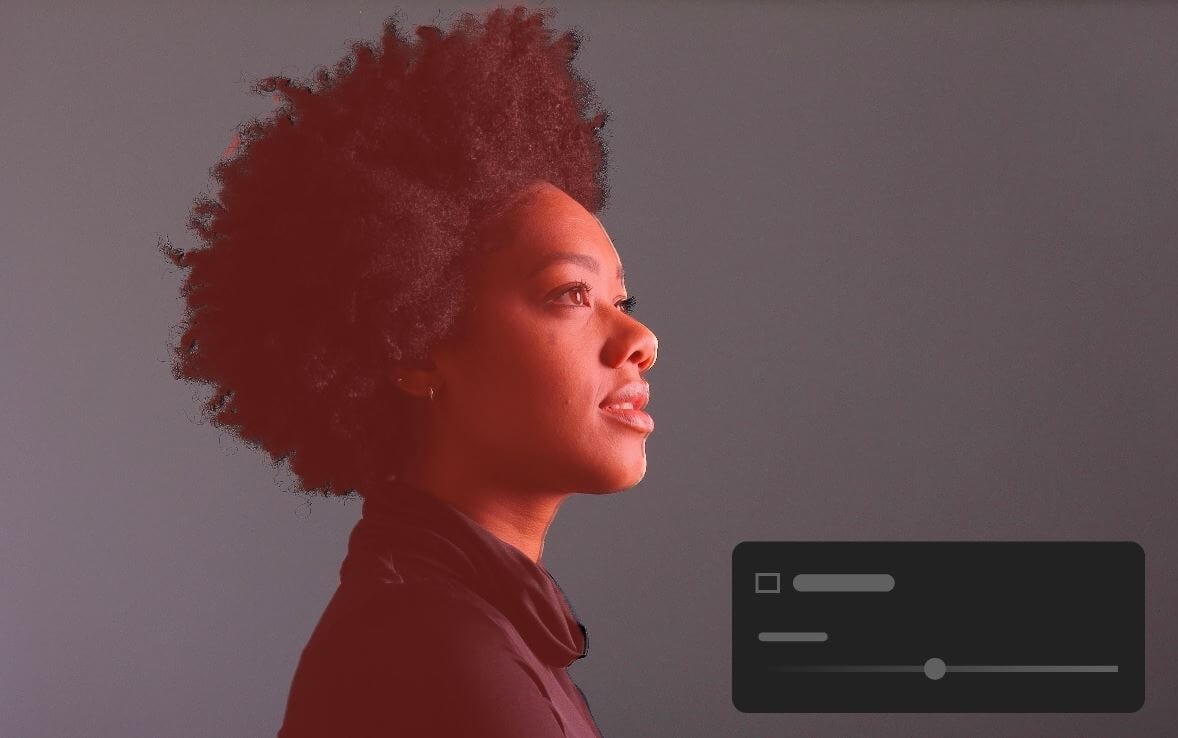
Ook een desktop-exclusieve functie, de Grain in Masking-tool stelt je in staat om graineffecten aan specifieke delen van een afbeelding toe te voegen.
Dit gebeurt via het Maskeren-paneel, waar je de gebieden kunt selecteren waarop je de korrel wilt toepassen. Het toevoegen van korrel kan je foto's een meer gestructureerde, filmachtige kwaliteit geven, en het selectief toepassen ervan zorgt voor een meer genuanceerde en consistente uitstraling in je afbeelding.
Selecteer Onderwerp of Lucht in Lightroom
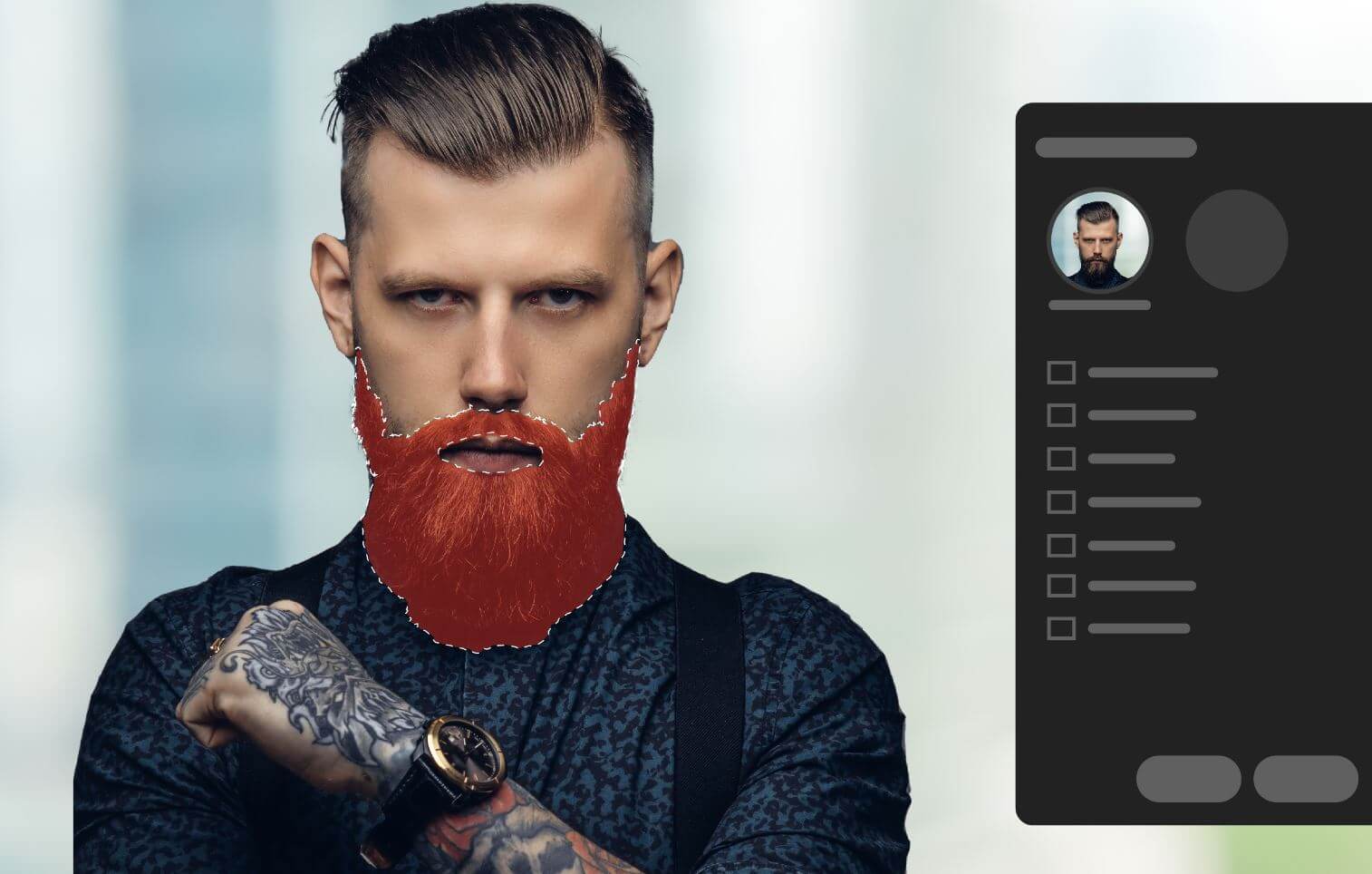
De door AI aangedreven functie voor het maskeren van mensen heeft aanzienlijke upgrades ontvangen. Het kan nu automatisch maskers genereren voor gezichtsbeharing en kleding, waardoor gedetailleerd bewerken van deze specifieke gebieden mogelijk is.
Bovendien ondersteunt de functie nu Curve-bewerking binnen de maskers, wat nog meer controle biedt over de tonale aanpassingen. Dit is vooral voordelig voor portretfotografen die hoge precisie vereisen bij het isoleren en bewerken van individuele gezichts- en kledingkenmerken.
Verwijder naadloos ongewenste plekken

Beschikbaar op zowel desktop- als mobiele versies van Adobe Lightroom, is de Content-Aware Remove-tool onderdeel van het Healing-paneel. Hiermee kun je ongewenste vlekken en objecten uit je foto's verwijderen door inhoud uit andere delen van de afbeelding te bemonsteren.
Je kunt de grootte en doorzichtigheid van de kwast definiëren en deze vervolgens over de gebieden slepen die je wilt genezen. Adobe Lightroom zal de selectie analyseren en vullen met inhoud die het beste past bij het omliggende gebied.
Voor meer geavanceerde controle kun je het bemonsterde gebied handmatig wijzigen door specifieke toetsenbord sneltoetsen te gebruiken, afhankelijk van je besturingssysteem.
Automatisch mensen, objecten en achtergrond selecteren

Exclusief voor de desktopversie van Adobe Lightroom stellen deze nieuwe maskeringsfuncties in het Maskeringspaneel snelle en nauwkeurige bewerking van specifieke delen van een foto mogelijk.
Of het nu gaat om huid, tanden, ogen of objecten, je kunt gedetailleerde aanpassingen maken. De Mask Amount Slider stelt je ook in staat om de algehele intensiteit van de aanpassingen binnen een masker te regelen.
Vergelijk eenvoudig foto's terwijl je mijn bewerkt.

Deze functie is alleen beschikbaar op de desktopversie van Adobe Lightroom. Het stelt je in staat om foto's in de Vergelijk-weergave te bewerken, met gebruik van alle beschikbare bewerkingsmogelijkheden. Dit is bijzonder handig voor het maken van zij-aan-zij aanpassingen en het waarborgen van consistentie tussen meerdere foto's.
Snel Maskers Inverteren in het Maskeringspaneel

De mogelijkheid om maskers om te keren is een nieuwe toevoeging aan het Maskeringspaneel van Adobe Lightroom, beschikbaar op zowel desktop- als mobiele platforms. Deze functie is bijzonder nuttig wanneer je aanpassingen wilt toepassen op de tegenovergestelde gebieden van je initiële selectie.
Bijvoorbeeld, als je een onderwerp hebt gemaskeerd en deze hebt aangepast, kun je de maskering eenvoudig omkeren om verschillende aanpassingen op de achtergrond toe te passen. Diverse maskeringstools zoals Select Subject, Select Sky en Brush zijn beschikbaar om nauwkeurige selecties te maken.
Gemeenschapszoekfunctie en filteren

Deze functie versterkt het gemeenschapsaspect van Adobe Lightroom door gebruikers in staat te stellen om binnen de app te zoeken naar tutorials, bewerkingsgidsen en zelfs andere fotografen.
Beschikbaar op zowel desktop als mobiel, deze functie wordt geleverd met filteropties waarmee je je zoekopdracht kunt verfijnen op basis van specifieke criteria, zoals onderwerp of downloadbare presets.
Bewerk foto's van andere fotografen en laat hen de jouwe bewerken.

Deze gemeenschapsgerichte functie is beschikbaar op mobiele en webplatforms. Bekend als het Remix-tabblad, stelt het je in staat om foto's te bewerken die door andere leden van de gemeenschap zijn gedeeld en vice versa. Dit bevordert een collaboratieve leeromgeving waarin gebruikers inspiratie kunnen opdoen uit elkaars werk.
Corrigeer snel rode ogen in je foto's
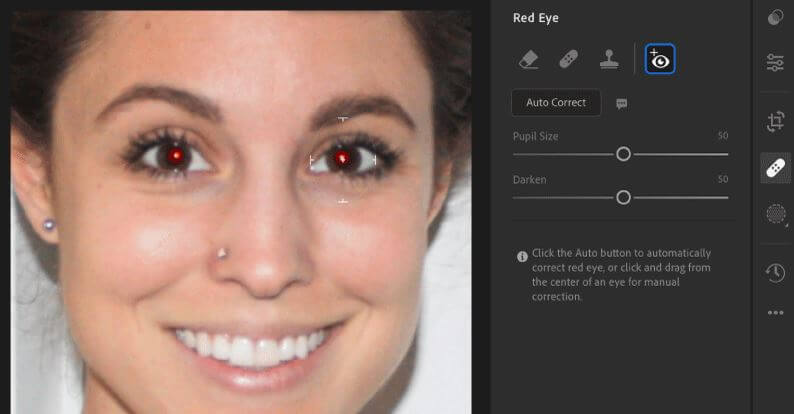
De desktopversie van Adobe Lightroom bevat nu een Auto-correctie tool voor rode ogen, die gebruik maakt van machine learning-algoritmen om rode ogen in foto's automatisch te identificeren en te corrigeren. Deze functie versnelt het bewerkingsproces van portretten en verhoogt de nauwkeurigheid van de correctie van rode ogen.
Conclusie
Adobe Lightroom beoordeling: Waarom je het zou moeten gebruiken?
Adobe Lightroom biedt een uitgebreide set functies. zowel voor amateur- als professionele fotografen. Met de laatste update krijg je meer controle over je bewerkingsproces door geavanceerde Maskering functionaliteiten, waarmee je nauwkeurige lokale aanpassingen kunt maken.
De software introduceert ook geautomatiseerde onderwerp- en luchtonderdelen, waardoor het gemakkelijker wordt om specifieke delen van je foto's te bewerken. AI-ondersteunde Aanbevolen Voorinstellingen besparen je tijd, terwijl het Remixes-tabblad je helpt om verbinding te maken en te leren van een gemeenschap van fotografen.
Extra functies zoals ondersteuning voor nieuwe camera's en lenzen, evenals andere verbeteringen zoals snellere laadtijden, maken Lightroom een krachtig hulpmiddel voor fotobewerking.

Voordelen:
- Geavanceerde maskering functiesKrijg nauwkeurige controle over lokale aanpassingen met nieuwe tools in het Masking-paneel.
- AI-ondersteunde presetsLightroom raadt voorinstellingen aan op basis van je foto, waardoor het bewerkingsproces sneller en efficiënter wordt.
- GemeenschapsbetrokkenheidHet tabblad Remixes stelt je in staat om je werk te tonen en van andere fotografen te leren.
- Snelle Beheer van BeeldmateriaalOrganiseer en beheer je foto's efficiënt met het catalogussysteem van Lightroom.
- Uitgebreide ondersteuning voor camera's en lenzenRegelmatige updates voegen ondersteuning toe voor nieuwe camera's en lenzen.
Nadelen:
- HulpbronintensiefDe software kan veeleisend zijn voor je systeem, vooral op zwakkere pc's.
- AbonnementsmodelLightroom vereist een maandelijks abonnement, wat misschien niet ideaal is voor iedereen.
- Beperkte FotobewerkingHoewel het uitstekend is voor kleurcorrectie en fotobeheer, is het niet ontworpen voor gedetailleerde fotobewerking.
Door een gebruiksvriendelijke interface te combineren met krachtige functies en een ondersteunende gemeenschap, onderscheidt Adobe Lightroom zich als een onmisbaar hulpmiddel voor fotografen van alle niveaus.
FAQ

